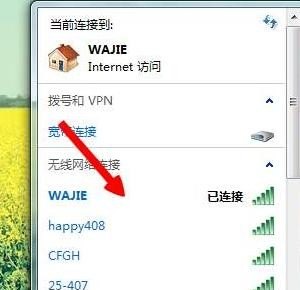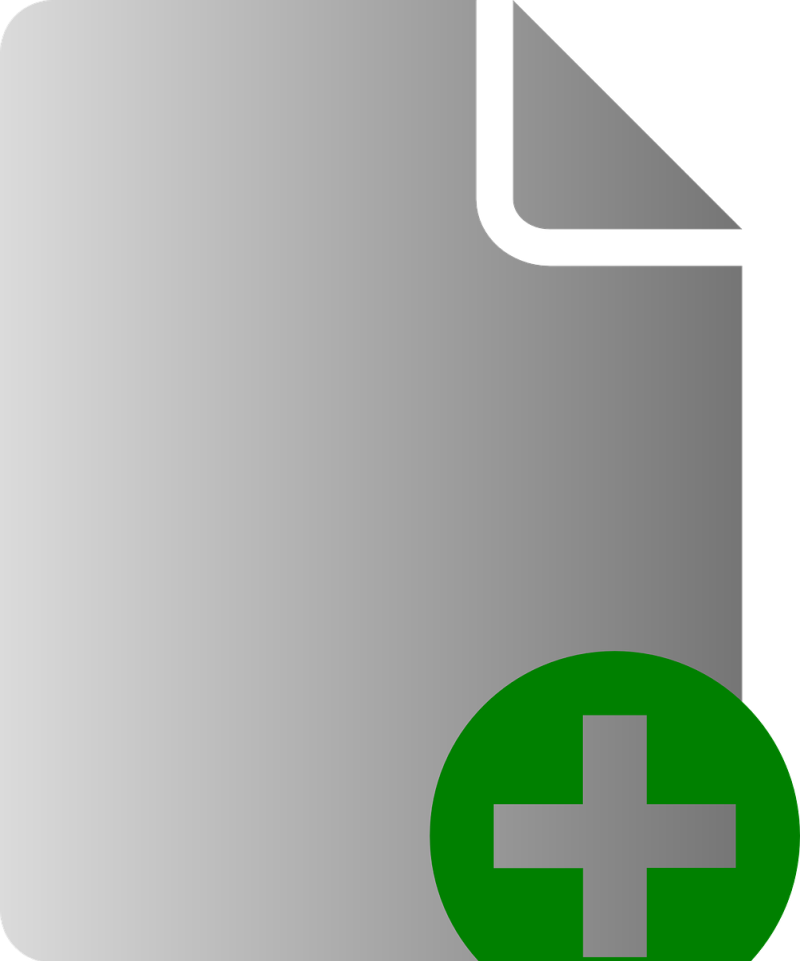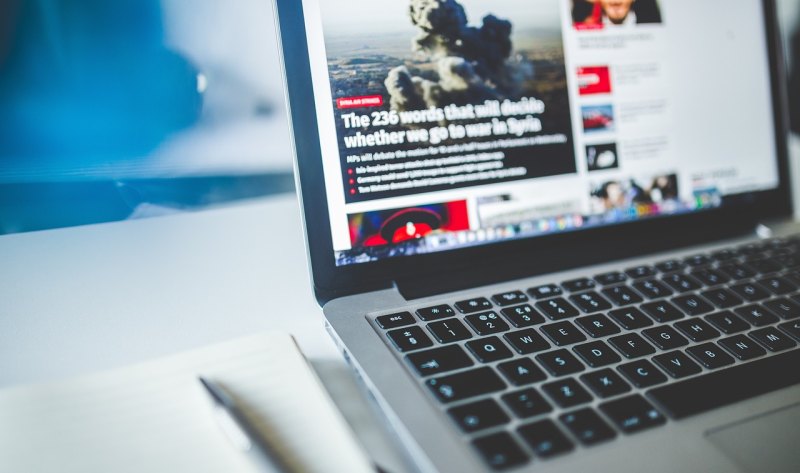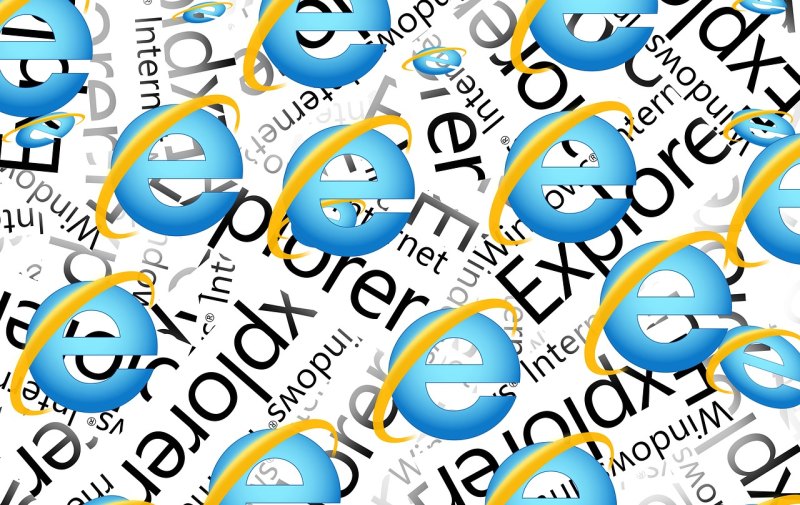- 电脑上已经插入麦克风,但无声音输入,如何开启麦克风此功能
- 电脑外置话筒没声音怎么设置方法
电脑上已经插入麦克风,但无声音输入,如何开启麦克风此功能
1、未插入麦克风信号线到电脑接口 原因:很多人使用电脑,喜欢了只插音频线,因此可以听音乐,可以看电影视频等,但与对方视频聊天,麦克风就是没声音,因此就产生了,能听到对方说话,对方听不到说话的情况产生。 解决办法:将麦克风接口插入电脑麦克风接口即可,如果依然不行,请检查麦克风与麦克风音频线是否不良。

2、音频设置中未开启麦克风 原因:一般系统默认是开启麦克风功能的,但也可能用户设置过,或者不小心关闭了麦克风,这种情况就无法使用麦克风了。 解决办法:如果排除故障一,则检查是否伟开启麦克风功能,在电脑桌面右下角找到声音图标-在其上右键选择“调整音频属性”进入音频设置。切换到语音选项,检查是否有声音设备与录音设备,另外检查对应的声音是否调节到最低,如果无设备,应该从下拉选项中选择设置,并且将音量加到最大。设置完成之后确定,一般即可解决麦克风设备未开启的情况。
3、禁用了声卡设备 原因:如果声卡被禁用了,自然麦克风无声音,这种情况电脑无任何声音发出,因此您必不可听音乐,也无法使用麦克风。 解决办法:如果不是声卡损坏,可以进入设备管理器中启用声卡设备,如果是声卡驱动不行,建议安装驱动精灵下载对应驱动即可。
4、硬件故障 比如麦克风接口或者麦克风线不行等都将导致麦克风无声音输出,解决办法大家可以采用排除法,比如将麦克风拿到其他电脑试试是否有用,如果有用,说明麦克风无问题,问题在于电脑,返回以上思路检查;如果依旧麦克风无声,说明是麦克风有问题,可以更换一个试试。
电脑外置话筒没声音怎么设置方法
1.右击我的电脑--属性--硬件--设备管理器--声音.视频和游戏控制器--右击--ReaItek High Definition Audio--更新或扫描,卸载重新安装。(如没声卡驱动,请下载相应的声卡驱动)
2.调试麦克风:控制面板--高清晰音频配置--混频器--重放--小扳手--全选--OK--右边拉它--Rear pink In--打X静音,其余的全推上去;如麦克风插前面板再将麦克风音量打X静音,再点音I/O--小扳手--选禁用前面板插孔检测录制--小扳手--全选--OK--点击麦克风音量(版本不一致需打X静音立体声混音)。
3.右击右下角小喇叭(小喇叭的音量推上)--调整音频属性--音量--设备音量--高级--(主音量全推到上)--选项--属性--麦克风音量打勾--确定,返回选项--高级控制--高级--麦克风加强勾上。
4.右下角小喇叭显示方法:开始---设置---控制面板---声音和音频设备---音量--(勾选)将音量图标放入任务栏。
5.网页无声音操作方法:打开网页--工具--选项--高级--(勾选)播放网页中的声音。
6.游戏中耳机声音大的方法:控制面板---高清晰音频配置--音频I/O--耳机--选 8CH喇叭。
7.右下角的小喇叭显示方法:开始---设置---控制面板---声音和音频设备--音量--(勾选)将音量图标放入任务栏。 (需插设备,如插耳机)--选耳机--OK,以此类推
到此,以上就是小编对于电脑话筒没声音怎么设置的问题就介绍到这了,希望介绍关于电脑话筒没声音怎么设置的2点解答对大家有用。